- 安卓下载 相关标签
类型:编程工具
语言:简体中文
更新: 2020-05-09 15:39:32
大小:127.2 GB
平台:Win All
- 1[编程工具]Gitee码云官方下载 v2.29.2 高校版
- 2[编程工具]visual studio2013~2019全系列离线版下载 免安装网盘资源
- 3[编程工具]Notepad2中文电脑版下载 v4.21.1 免费版
- 4[编程工具]VisualCppRedist(VC运行库安装工具) v1.0 免费版
- 5[编程工具]Vue Devtools(vue调试工具)插件下载 附使用教程 最新版
- 6[编程工具]amis前端代码框架下载 v1.1.1 官方版
- 7[编程工具]QOwnNotes开源免费下载 v21.1.8 中文版
- 8[编程工具]Kittenblock(机器人编程)中文版软件下载 v1.8.6 电脑版
- 9[编程工具]eFrameWork网站构建框架 v4.0.2 官方版
- 10[编程工具]JetLinks物联网搭建平台 v1.8.0 官方版
staruml是一款比较适合编程人员使用的uml类图绘制工具,免费提供例图、类图、序列图、状态图等多种UML图类型,满足大家对绘制的个性化需求。staruml中文版已将全部界面汉化为简体中文,无论是理解还是使用都会更加的方便、快捷,有效提高项目开发效率。
staruml属于开源项目,系统可以根据绘制的uml类图内容自动生成Java、C++、C#代码,可以很好地降低手动敲写代码的麻烦,在灵活性、发展性方面的表现还是十分的优异。

staruml中文版特色介绍:
1、这是一个复杂的软件建模工具,旨在支持敏捷和简洁的建模;
2、全中文操作界面,界面清爽简洁,使用方便容易上手;
3、可绘制9款UML图,满足大家的各种绘制需求;
4、StarUML是开源并且免费的软件,所以功能统统免费;
5、具有发展快、灵活、可扩展性强等特性。
staruml安装教程:
1、直接下载解压;
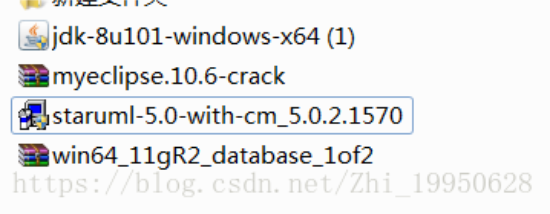
2、双击运行;
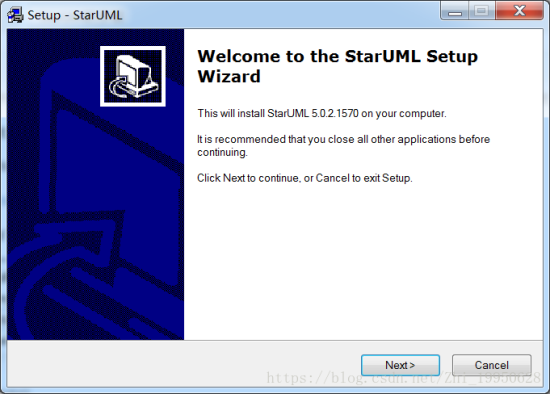
3、选择同意;
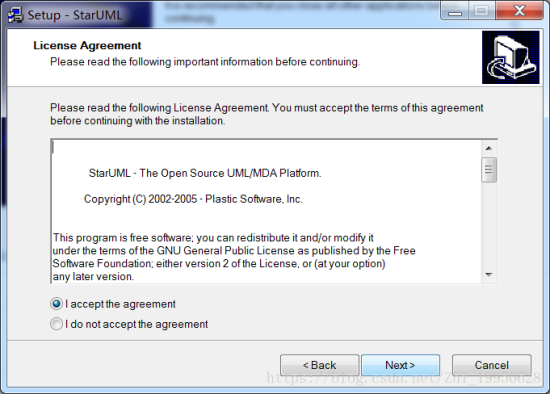
4、选择安装目录(通常不放在系统盘);
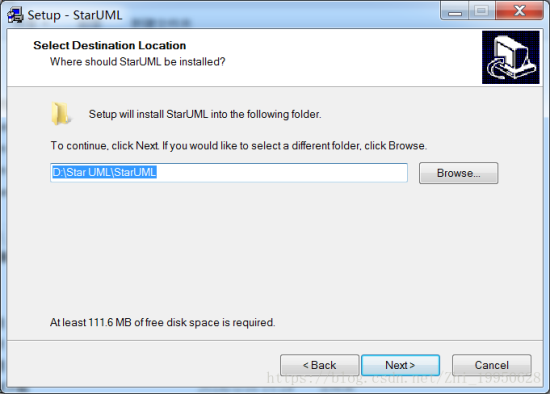
5、下面一次点击下一步,即可;
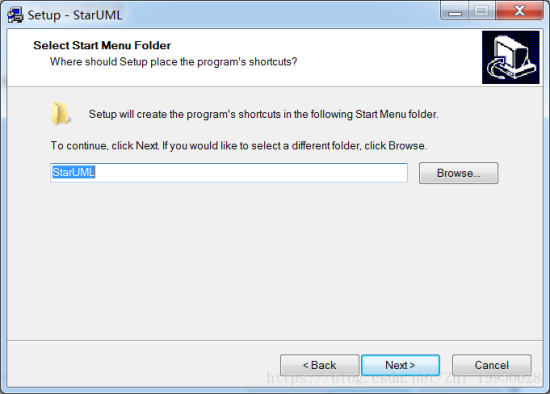
6、点击安装(install);
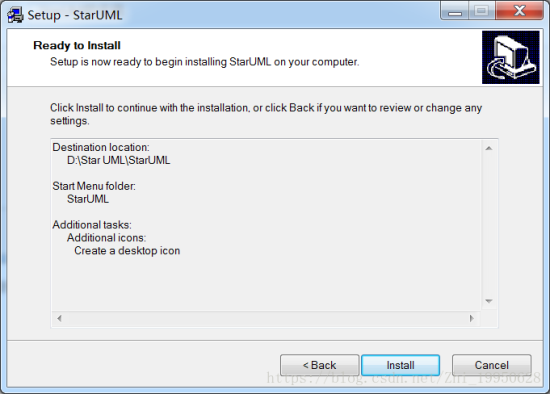
7、进入安装状态;
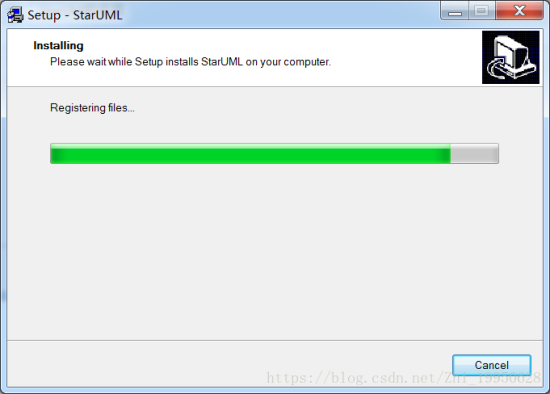
8、安装完成;
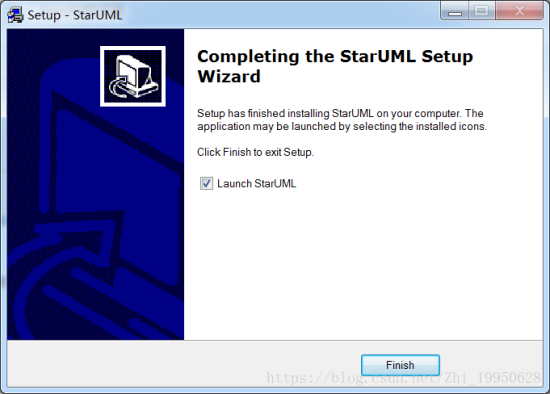
staruml使用教程:
创建工程
在启动star UML时,系统会默认帮我们创建一个工程。
如果这个工程不是你想要的工程,你可以点击File–》new from template中修改为你需要的工程类型。
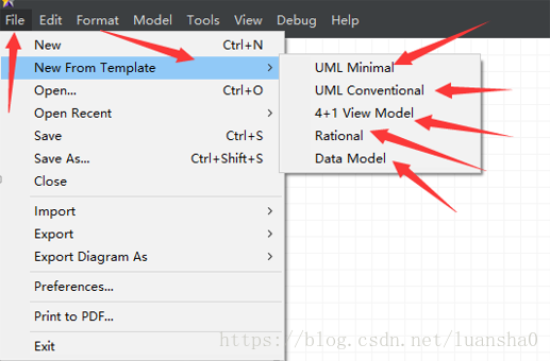
类组件的基本操作
单击选择Class,至工作区域内单机左键,即可创建一个class实例。创建实例后,周围会出现一堆,功能按钮,去描述这个类,如图所示。
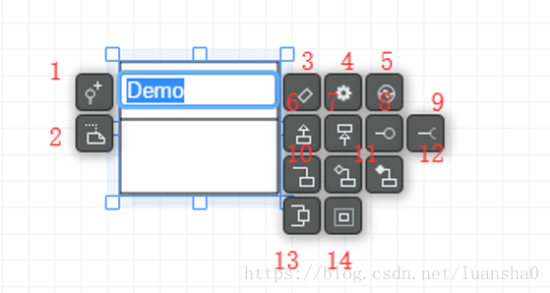
1. 用来标识Class的可见性(默认为public)
2. 用来添加note的,比如:类的说明
3. 增加类的属性
4. 增加类的操作方法。
5. 增加Reception
6. 增加子类
7. 增加父类
8. 添加已有的接口
9. 添加需要的接口
10. 添加关联
11. 添加聚合
12. 添加组合
13. 添加端口
14. 添加部件
制作用例图
该软件最常用的功能就是制作用例图,时序图,序列图等,本节以用例图为基础讲解基本使用。
单击Modelà选择Add Diagram 会出现许多模型,选择你想要使用的,如我想要使用:用例图,则我选择Use Case Diagram如图所示。选择后,tool box会产生相应的变化,更新出配套的功能组件,如图所示。

常见问题:
staruml怎么设置中文?
StarUML汉化文件使用方法很简单,下载解压后直接将下面文件都覆盖到安装目录下即可实现汉化。
CppAddIn.dll
CSharpAddIn.dll
Generator.dll
JavaAddIn.dll
OptMgr.dll
PatternAddIn.dll
StarUML_CN.exe
XMIAddIn.dll
staruml怎么画用例图?
1、打开软件选择Empty Project然后点击ok即可,其他先不介绍。
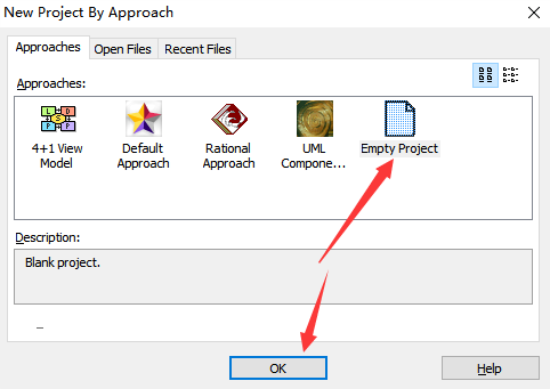
2、然后在打开页面的右上角找个这个右击Add-->model;然后起名为model。
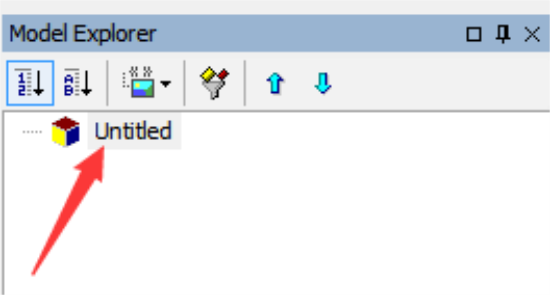
3、操作完2如下图所示。
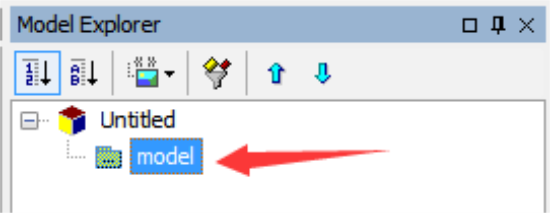
4、然后右击model(自己起的名字)点击Add diagram-->use case diagarm,点击完如下图所示:
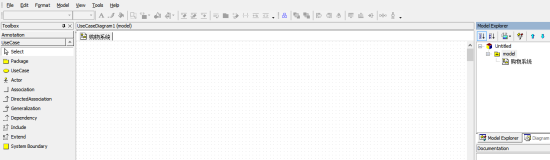
5、如果你不小心点击了StartUML的某个区的x,去通用工具区的view找即可。
6、现在就可以开始画用例图了。
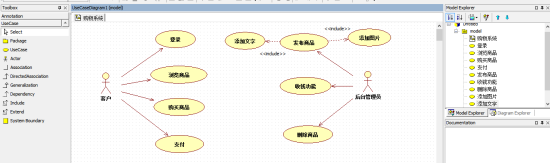
staruml怎么画顺序图?
1、首先确定功能的主功能场景;
2、找出系统中的参与者;
3、建立项目 ,打开starUML,选择默认工程 ;
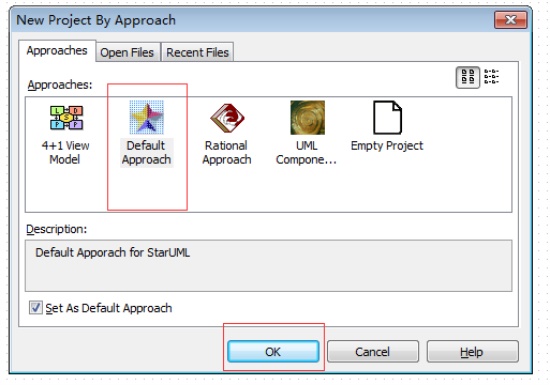
4、加入相应元素,如下图所示,最外面添加的是一个Frame;
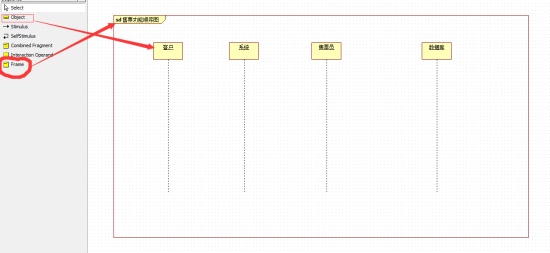
5、添加消息的过程如下所示;

6、按照主功能场景画出的图一步步画出来的图就是这样啦。
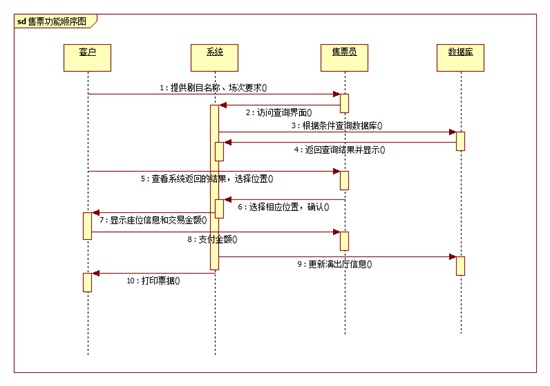
staruml uml类图绘制工具下载 v3.2.2 中文版其他版本
用户评论
最新评论
- 置顶 河北承德电信 网友 敷衍
好东西值得分享
- 置顶 山东菏泽联通 网友 星星少女?
凡事要乘早
- 置顶 甘肃定西电信 网友 东风寄千愁
谢谢小编大大分享,支持一下。。。
- 置顶 河南开封电信 网友 等过春秋
这软件好用,奥力给
- 置顶 云南保山联通 网友 一米阳光°几度温暖
成功下载&成功使用


 Notepad++(代码编辑器)下载 v7.9.5 官方中文版
Notepad++(代码编辑器)下载 v7.9.5 官方中文版 蓝鸟中文编程官方电脑版下载 v3.4.1 最新版
蓝鸟中文编程官方电脑版下载 v3.4.1 最新版 aardio最新官方版下载 v32.14.1 正式版
aardio最新官方版下载 v32.14.1 正式版 Site Designer官方版免费下载 v4.0.3285 电脑版
Site Designer官方版免费下载 v4.0.3285 电脑版 Visual C++中文版下载 v6.0 企业版
Visual C++中文版下载 v6.0 企业版 三菱PLC编程软件下载 v8.86 官方正式版
三菱PLC编程软件下载 v8.86 官方正式版 Microsoft .NET Framework中文版官方下载 v4.5.5 纯净版
Microsoft .NET Framework中文版官方下载 v4.5.5 纯净版 Python编程中文版下载 v3.9.2 最新版
Python编程中文版下载 v3.9.2 最新版 一鹤快手编程软件中文版下载 v32.9.1 绿色免费版
一鹤快手编程软件中文版下载 v32.9.1 绿色免费版 Notepad++代码编辑器 v8.1.9.2 绿色专业版
Notepad++代码编辑器 v8.1.9.2 绿色专业版 Matlab官方下载 v2021 最新版
Matlab官方下载 v2021 最新版 Sublime Text文本编辑器 v4.0.0.4113 高级版
Sublime Text文本编辑器 v4.0.0.4113 高级版 UltraEdit官方下载 v28.20 最新版
UltraEdit官方下载 v28.20 最新版 Dev C++(C++开发工具) v6.5 永久免费版
Dev C++(C++开发工具) v6.5 永久免费版 Notepad++免费下载 v8.1.4 官方版
Notepad++免费下载 v8.1.4 官方版 Visual Basic v6.0企业版中文版下载 最新版
Visual Basic v6.0企业版中文版下载 最新版 VB(Visual Basic)6.0简体中文版 百度网盘分享 精简完整版
VB(Visual Basic)6.0简体中文版 百度网盘分享 精简完整版 tortoisegit官方中文版下载 v2.11.0.0 最新版
tortoisegit官方中文版下载 v2.11.0.0 最新版 tortoisegit官方客户端下载 v2.11.0.0(支持64位) 中文汉化版
tortoisegit官方客户端下载 v2.11.0.0(支持64位) 中文汉化版 dev c++简体中文版下载 v5.11 最新电脑版
dev c++简体中文版下载 v5.11 最新电脑版 CMake编译工具最新版本下载 附中文手册 官方汉化版
CMake编译工具最新版本下载 附中文手册 官方汉化版 msdn我告诉你win11系统下载 v21996.1 官方专业版
msdn我告诉你win11系统下载 v21996.1 官方专业版 linux mint 20桌面系统下载 v20.1 最新中文版
linux mint 20桌面系统下载 v20.1 最新中文版 猿编程幼儿班电脑版2021最新下载 v3.1.1.74 免费版
猿编程幼儿班电脑版2021最新下载 v3.1.1.74 免费版 elementui最新版下载 v3.0 官方中文版
elementui最新版下载 v3.0 官方中文版 jdk1.7免安装版下载 支持32位/64位 官方稳定版
jdk1.7免安装版下载 支持32位/64位 官方稳定版 Python编程工具PC下载 2021 官方最新版
Python编程工具PC下载 2021 官方最新版 Java jdk官方安装包下载 v8.0 最新64位
Java jdk官方安装包下载 v8.0 最新64位 JDK1.8中文版最新下载 百度网盘分享 64位安装包
JDK1.8中文版最新下载 百度网盘分享 64位安装包 net framework简体中文版免费下载 百度网盘资源 完全版
net framework简体中文版免费下载 百度网盘资源 完全版 Google Web Designer官方离线版下载 v7.2.0 中文版
Google Web Designer官方离线版下载 v7.2.0 中文版 mPython编程软件64位免费版下载 v0.5.4 官方版
mPython编程软件64位免费版下载 v0.5.4 官方版 NetBeans IDE官方电脑版下载 v9.0 最新版
NetBeans IDE官方电脑版下载 v9.0 最新版 node.js最新版本下载 v12.14.1 官方版
node.js最新版本下载 v12.14.1 官方版
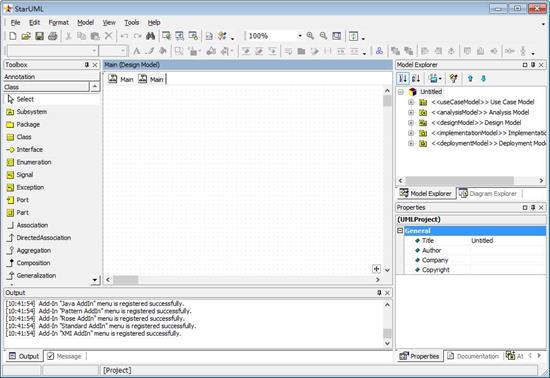
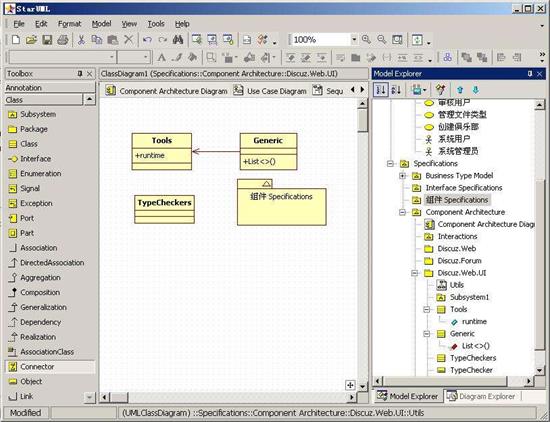
 AAuto Quicker(快手)官方中文版下载 v32.9.1 最新版
AAuto Quicker(快手)官方中文版下载 v32.9.1 最新版 android sdk开发工具最新版本下载 v22.6.2 中文版
android sdk开发工具最新版本下载 v22.6.2 中文版 exe易容大师文件修改编辑器中文版下载 v1.2 免费版
exe易容大师文件修改编辑器中文版下载 v1.2 免费版 SX HTML5VIP免费版下载 v2.60 官方版
SX HTML5VIP免费版下载 v2.60 官方版 HBuilderX编辑器官方版下载 v3.1.4.20210305 最新版
HBuilderX编辑器官方版下载 v3.1.4.20210305 最新版 Emurasoft(EmEditor)免费下载 v20.6.0 便携注册版
Emurasoft(EmEditor)免费下载 v20.6.0 便携注册版 Typora官方电脑版下载 v0.9.98 最新版
Typora官方电脑版下载 v0.9.98 最新版 tomcat10最新版本下载 v10.0.0 官方版
tomcat10最新版本下载 v10.0.0 官方版 obsidian软件下载 v0.8.4 中文版
obsidian软件下载 v0.8.4 中文版